“É possível acessar o backup do meu WhatsApp que está no Google Drive? Alguém pode me dizer como acessar o backup do WhatsApp diretamente? ”
Pode parecer mentira, mas essas são questões bem comuns entre os usuários de WhatsApp. Embora seja muito fácil fazer backup de nossas conversas no Google Drive ou no iCloud a partir do aplicativo, os usuários têm dificuldade em acessá-lo no computador. Por exemplo, você pode não querer restaurar o backup, mas apenas ler as suas conversas no seu PC. Neste artigo, iremos tirar todas suas dúvidas a respeito do acesso ao backup do WhatsApp no Google Drive ou iCloud.
Assiste ao vídeo para saber como fazer backup do WhatsApp fácil e rápido?
Parte 1: Como acessar o backup do WhatsApp no Google Drive?
Se você é um usuário do Android, pode estar procurando maneiras de acessar o backup do WhatsApp no Google Drive. A primeira coisa que você deve fazer antes de começarmos, é certificar-se que fez backup das suas conversas do WhatsApp. Para fazer isso, basta acessar o aplicativo, ir em Configurações > Conversas > Backup de Conversas e tocar no botão “Backup”. Verifique se o WhatsApp está vinculado a uma conta ativa do Google para poder fazer seu backup. Agora, para acessar o backup do WhatsApp no Google Drive, siga estas etapas:
- Primeiro, acesse a versão web do Google Drive em qualquer sistema e faça login na sua conta.
- Clique no ícone de engrenagem no canto superior direito da tela e acesse as Configurações do Google Drive.
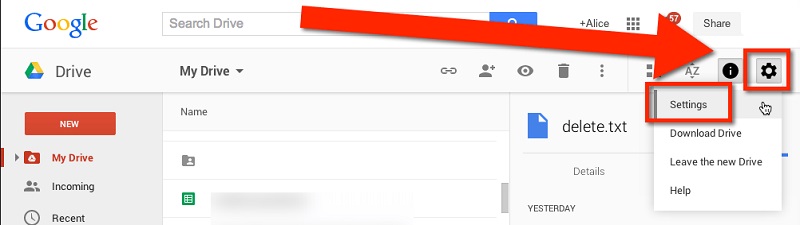
- Depois de abrir as configurações do Google Drive, vá em "administrar apps" e selecione o WhatsApp.
- Ao visitar a guia "Opções" do WhatsApp, você pode limpar um backup realizado anteriormente ou executar outras ações.
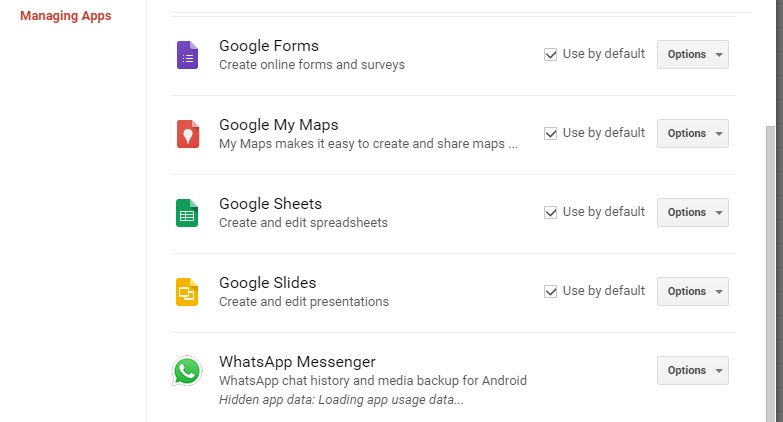
Observação importante:
Como você pode ver, o método de como acessar o backup do WhatsApp no Google Drive apenas permite que você navegue ou exclua o backup. Como os dados do WhatsApp estão protegidos com criptografia, você não poderá ler suas mensagens ou extraí-las para outro lugar.
Parte 2: Como restaurar o backup do WhatsApp do Google Drive para o iPhone
O MoibieTrans é uma ferramenta poderosa e fácil de usar, projetada para ajudá-lo a restaurar o backup do WhatsApp do Google Drive para o iPhone. Com o MoibieTrans, você pode transferir facilmente todos os seus conversas, fotos, vídeos e outros dados do WhatsApp do seu dispositivo Android para o iPhone em apenas algumas etapas simples.
Wondershare MobileTrans
Administre com facilidade os seus dados do WhatsApp.
- • Com apenas um clique, realize o backup de TODOS os contatos do WhatsApp, o histórico de bate-papos e a mídia.
- • É compatível com MILHARES de Android e iOS.
- • Dados do WhatsApp sem que os antigos sejam apagados.
- • Transferência do WhatsApp do Google Drive para o iPhone.
- • Recuperação dos dados que já foram apagados do WhatsApp no ANDROID.

 4.5/5 Excelente
4.5/5 ExcelenteParte 3: Como acessar o backup do WhatsApp no iCloud
Assim como o Android, os usuários do iPhone também podem querer acessar o seu backup do WhatsApp no iCloud. Se você usa o WhatsApp no iPhone, o backup dele é feito no iCloud (em vez do Google Drive). No entanto, você já deve saber o quão séria a Apple é quando o assunto é segurança. É por isso que, mesmo entrando no site oficial do iCloud e fazendo login na sua conta, você não poderá acessar seu backup do WhatsApp. Se desejar, você pode acessar seus arquivos do iCloud, mas não como ler suas conversas do WhatsApp através dele.

Se você deseja acessar suas conversas do WhatsApp, uma alternativa é fazer backup do seu iPhone no iTunes. Feito isso, você pode usar um aplicativo extrator de backup e extrair o "ChatStorage.sqlite" do iTunes para acessar suas conversas do WhatsApp.

Parte 4: Qual a melhor maneira de fazer backup das conversas do WhatsApp no PC?
Embora o WhatsApp nos permita fazer um backup de nossas conversas no iCloud ou no Google Drive, os dados não podem ser acessados com facilidade por nós. Para resolver esse problema, você pode utilizar a função de transferência de WhatsApp do MobileTrans. O aplicativo pode fazer o backup de suas conversas do WhatsApp no seu computador com apenas um clique. Isso inclui suas mensagens, contatos, informações de grupo, arquivos de mídia trocados, etc. Além disso, você pode restaurar esses arquivos de backup para qualquer outro dispositivo que quiser. Além disso, você também pode usá-lo para transferir diretamente suas conversas do WhatsApp de um telefone para outro.
MobileTrans - Transferência do WhatsApp
Transferir WhatsApp do Android para iPhone 15 com 1 clique!
- • Transferir dados do WhatsApp de Android para iPhone, iPad e iPod e vice-versa.
- • Fazer backup de conversas, fotos, vídeos, anexos e muito mais no computador.
- • Restaurar o backup do WhatsApp para dispositivos móveis.
- • Funcionar perfeitamente com o aplicativo WhatsApp Business no seu PC.
- • O processo de transferência é rápido, seguro e sem perda de dados.

 4.5/5 Excelente
4.5/5 ExcelentePara saber como fazer backup (e restaurar) seus dados do WhatsApp usando o MobileTrans, basta seguir as etapas abaixo:
Passo 1: Conecte seu telefone ao sistema
Para começar, basta conectar seu dispositivo Android ou iOS ao sistema e iniciar o aplicativo do MobileTrans nele. Depois, vá para a seção WhatsApp e selecione a opção de backup do WhatsApp do dispositivo conectado.

Passo 2: Fazendo backup das suas conversas do WhatsApp
Em pouco tempo, o aplicativo exibirá as informações do dispositivo conectado. Para salvar sua conversas, basta clicar no botão "Iniciar". Usuários do iOS não precisam fazer nada além disso para fazer backup do WhatsApp.

Porém, se você usa um dispositivo Android, precisará desbloqueá-lo e iniciar o WhatsApp. Vá em Configurações > Conversas > Backup de Conversas e toque no botão "Backup" para fazer um backup local das suas conversas do WhatsApp.

Depois disso, reinstale o WhatsApp no seu telefone, faça login na mesma conta e escolha restaurar o backup salvo recentemente.

Passo 3: Desconecte o dispositivo
Depois de clicar no botão "Avançar", o aplicativo começará a fazer um backup dos seus dados do WhatsApp para o armazenamento local. Quando o processo estiver concluído, o MobileTrans informará você para que você possa desconectar seu dispositivo com segurança.

Passo 4: Restaurar backup do WhatsApp (opcional)
Agora, você pode restaurar o backup obtido anteriormente do MobileTrans para o mesmo dispositivo ou para outro se desejar. Basta conectá-lo ao MobileTrans, ir para a seção WhatsApp e escolher a opção de restaurar o backup do WhatsApp. Após isso, basta selecionar o arquivo de backup e extrair seus dados para o dispositivo conectado.

Conclução
Esperamos que esse guia tenha sanado todas suas dúvidas sobre como acessar o backup do WhatsApp no Google Drive ou iCloud. Como algumas vezes não é possível acessar o backup por métodos oficiais, recomendamos o uso de alternativas como o MobileTrans. Ele é extremamente fácil de usar e permite que você faça backup e acesse suas conversas não só do WhatsApp, mas também de vários outros aplicativos de bate-papo, como LINE, WeChat, Viber, etc. Depois de salvar o seu backup no computador, você pode restaurá-lo no mesmo ou em qualquer outro dispositivo iOS / Android.
Você vai gostar:
Artigos Mais Lidos
Todas as Categorias





Rafael Kaminski
staff Editor